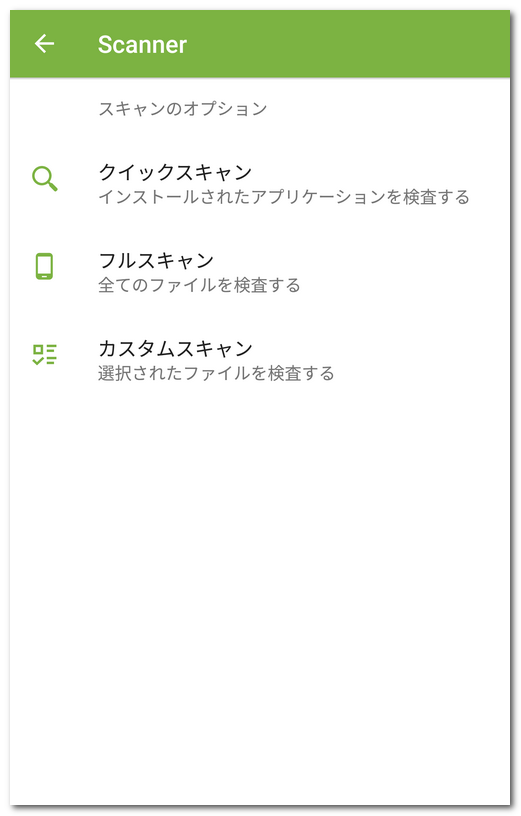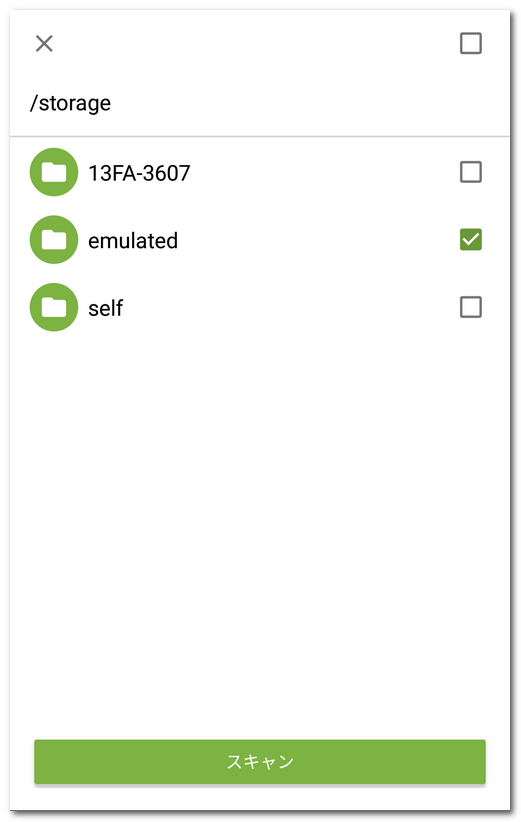Dr.Web Scanner:オンデマンドスキャン
|
Dr.Web Scannerでは、ファイルシステムのオンデマンドスキャンを行うことができます。クイックスキャン、ファイルシステム全体のフルスキャン、重要なファイルやフォルダのみのスキャンが可能です。 定期的にシステムのスキャンを実行することをお勧めします(特に、長い間SpIDer Guardが有効になっていなかった場合など)。通常はクイックスキャンで十分です。
システムをスキャンするには、Dr.Web メイン画面で Scanner を選択し、Scanner 画面(図14 参照)で次のいずれかのアクションを実行します。 •インストールされたアプリケーションのみをスキャンする場合は、クイックスキャン を選択します。 •すべてのファイルをスキャンする場合は、フルスキャン を選択してください。 •特定のファイルやフォルダを選択してスキャンする場合は、カスタムスキャン を選択し、スキャンするオブジェクトをリストから選択します(図15 参照)。現在の場所のすべてのオブジェクトを選択するには、右上のチェックボックスを使用します。その後、スキャン をタップしてください。 デバイスがルート化されている場合、ルートディレクトリの /sbin と /data フォルダもスキャンできます。 Android 11または12のデバイスで /Android/data または /Android/obb フォルダをスキャンするには、これらのフォルダにアクセスするための権限をDr.Webに付与する必要があります。 /Android/data または /Android/obb へのアクセスを許可するには 1.カスタムスキャン をタップします。 2.オブジェクトのリストから /Android/data または /Android/obb フォルダを選択します。 3.ダイアログウィンドウで 許可 をタップします。 4.このフォルダを使用 をタップします。 Android 13以降のデバイスでは、/Android/data および /Android/obb フォルダはシステムで保護されているため、スキャンできません。 Dr.Web Scannerがデバイス上で脅威を検出した場合、スキャン画面の下部に 疑わしいファイルをDoctor Webアンチウイルスラボに送信する ウイルスを含む可能性のある疑わしいZIPアーカイブ(拡張子が .jar および .apk のファイル)、.dex、.odex、.so ファイルや、いわゆる誤検知によって脅威として検出された安全なZIPアーカイブを、Doctor Webのアンチウイルスラボに提出できます。 ファイルをアンチウイルスラボに送信するには 1.リスト上の該当するファイルをタップ&ホールドし(図15 参照)、ラボに送信する をタップします。 2.ファイルの解析結果を受け取りたい場合は、次の画面で受信用のメールアドレスを入力します。 3.リクエストのカテゴリーを選択します。 •疑わしいファイル - ファイルが脅威であると考えられる場合 •誤検知 - ファイルが誤って脅威として検出されたと考えられる場合 4.送信 をタップします。
Dr.Web Scanner設定にアクセスするには、アプリケーション 設定 画面を開き、Scanner を選択します。 •アーカイブ内のファイルをスキャンするには、アーカイブ内のファイル チェックボックスにチェックを入れます。
•デバイスを脅かす可能性のあるファイルの検出を有効/無効にするには、追加オプション をタップし、対応するチェックボックスを選択します。 o疑わしいオブジェクト oアドウェア oダイアラー oジョークプログラム oリスクウェア oハッキングツール o悪用可能なソフトウェア アプリケーションは、Dr.Web Scannerの動作に関連するイベントログを記録します(スキャンの種類と結果、検出された脅威)。記録されたすべてのアクションは、統計 タブの イベント セクションに日付順に表示されます(統計 参照)。 |